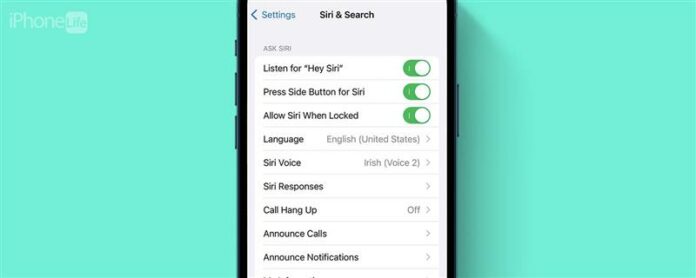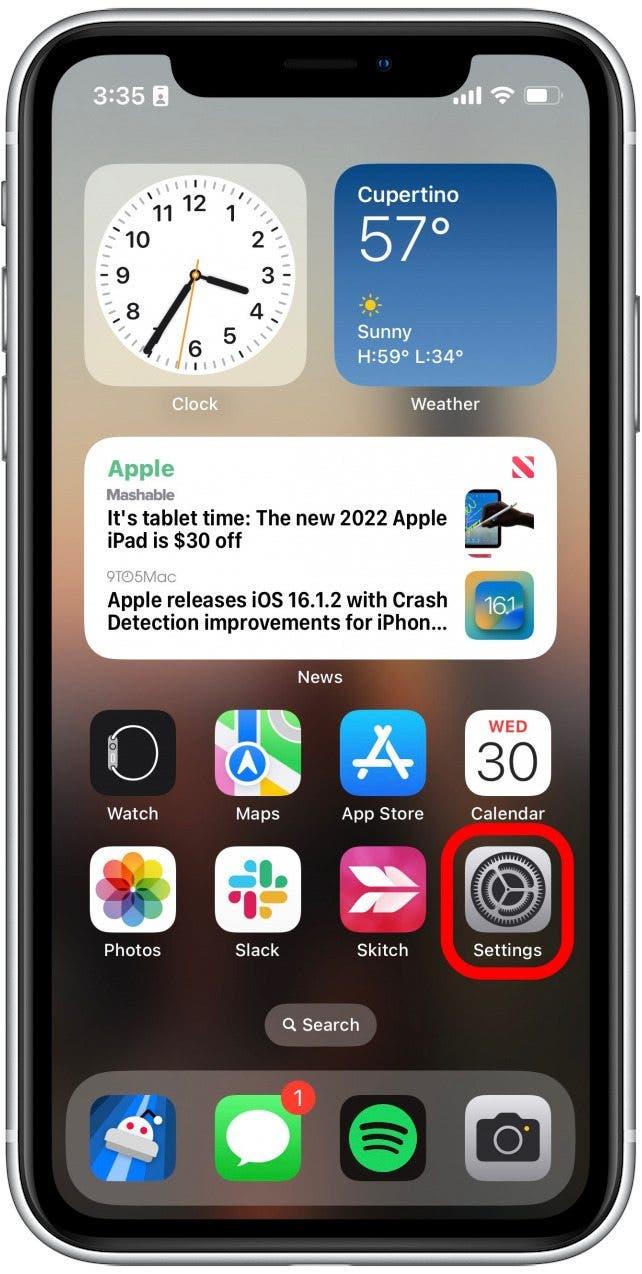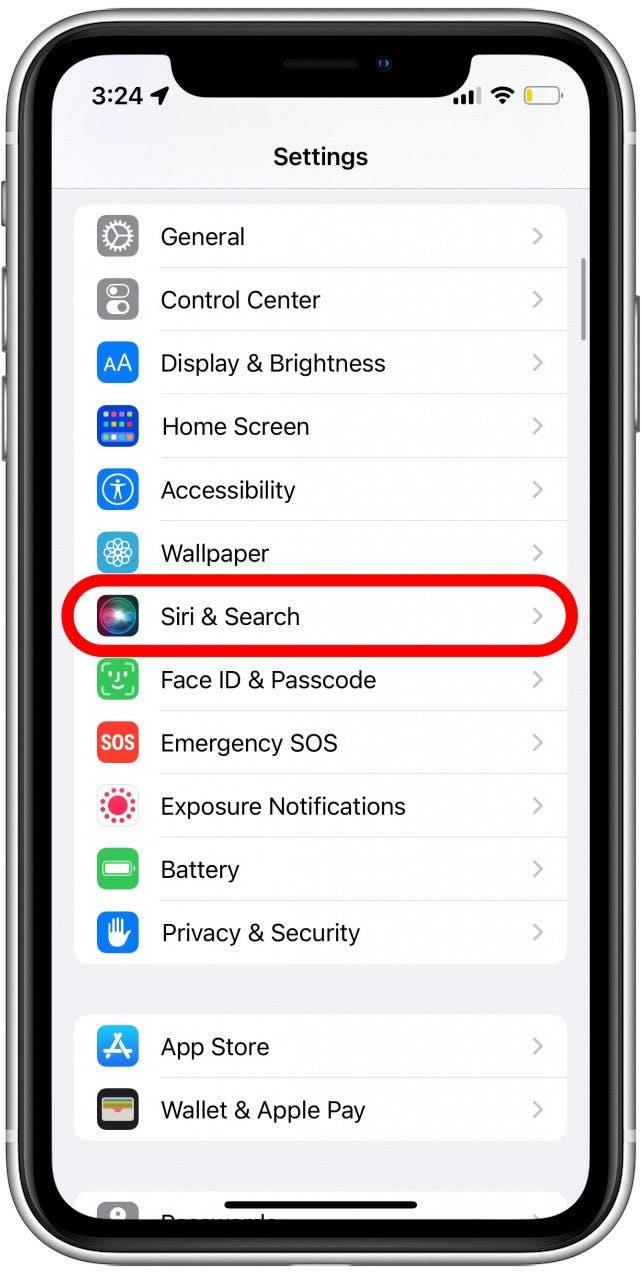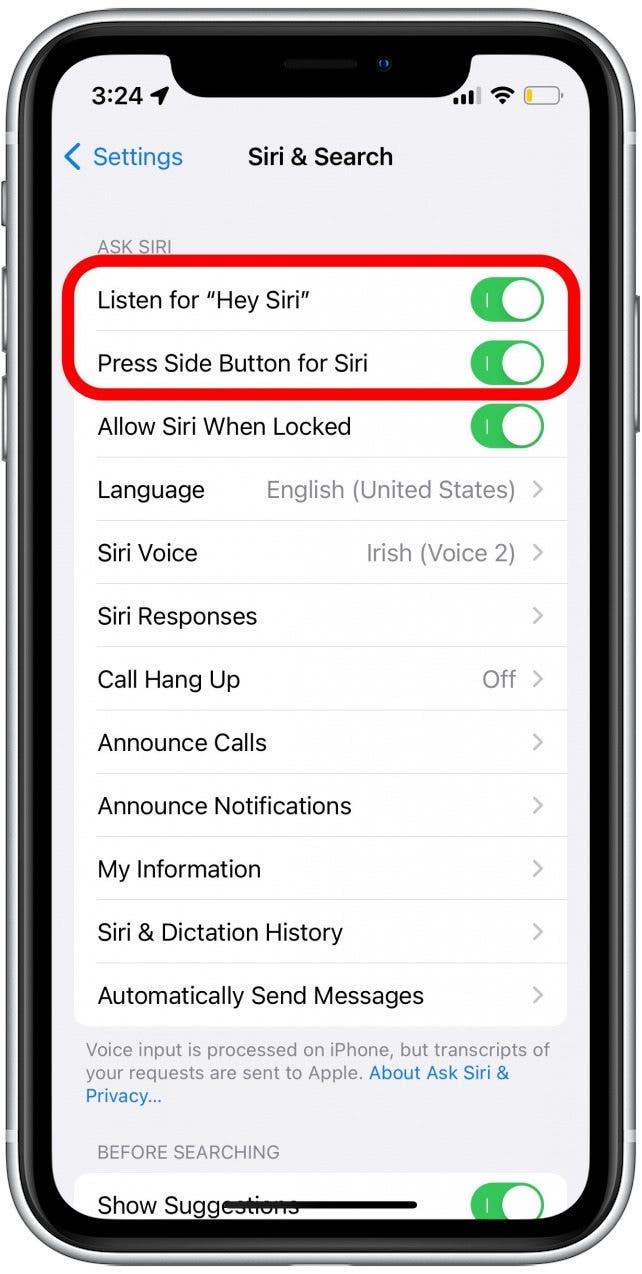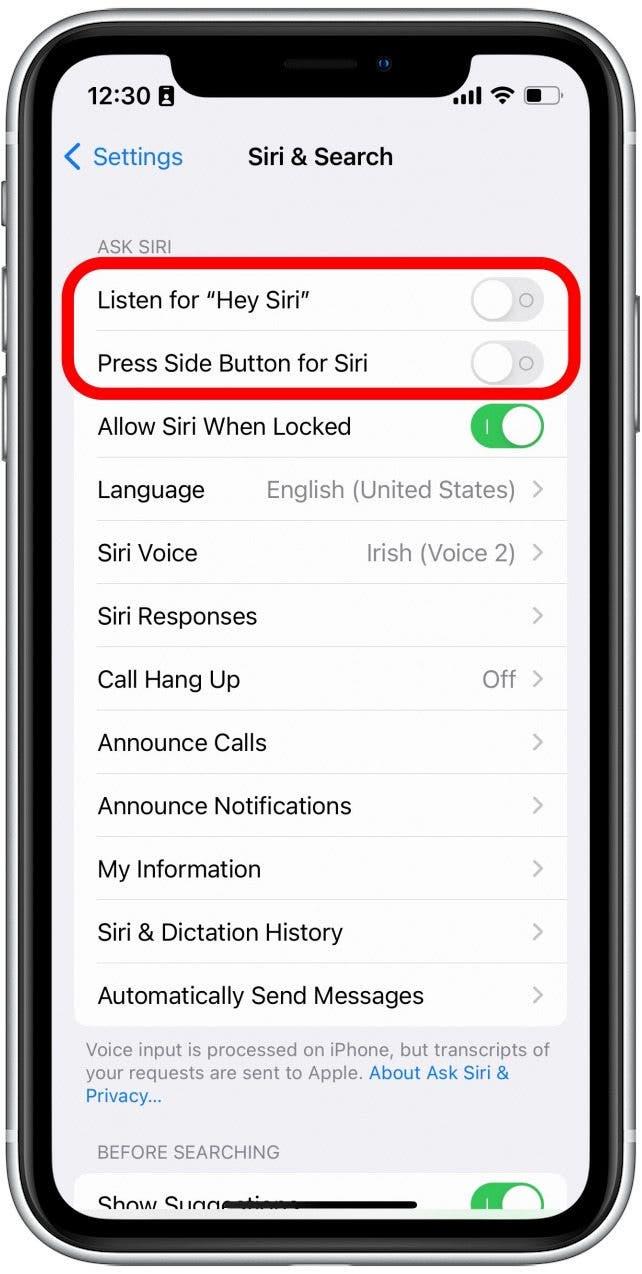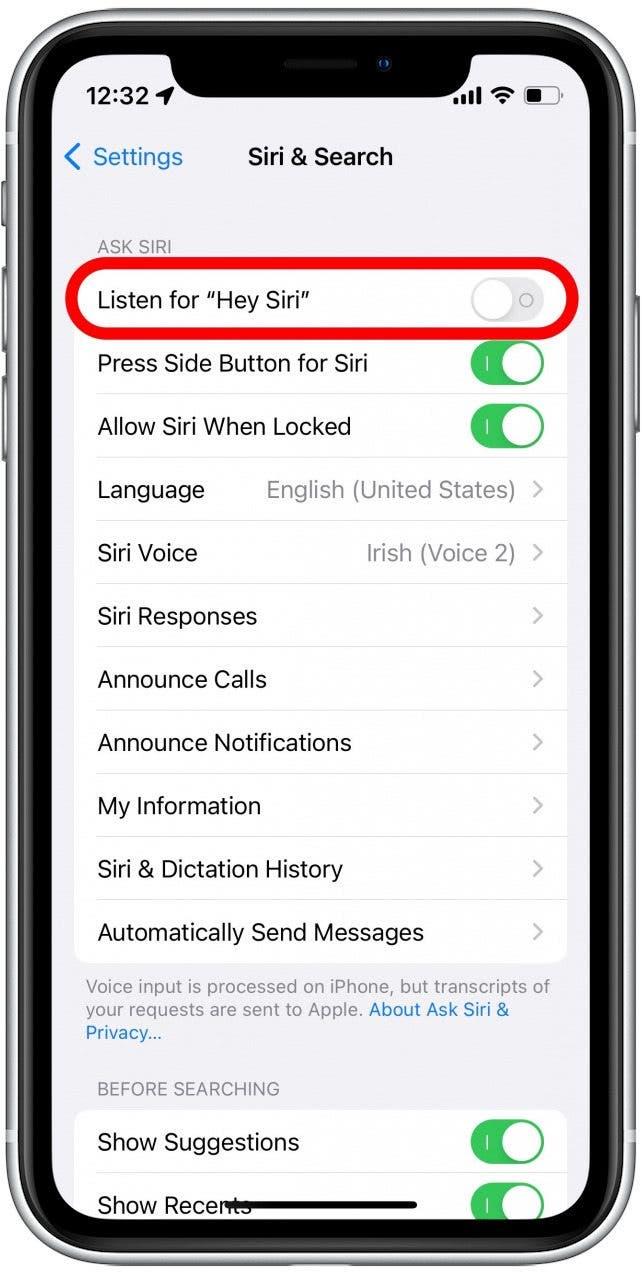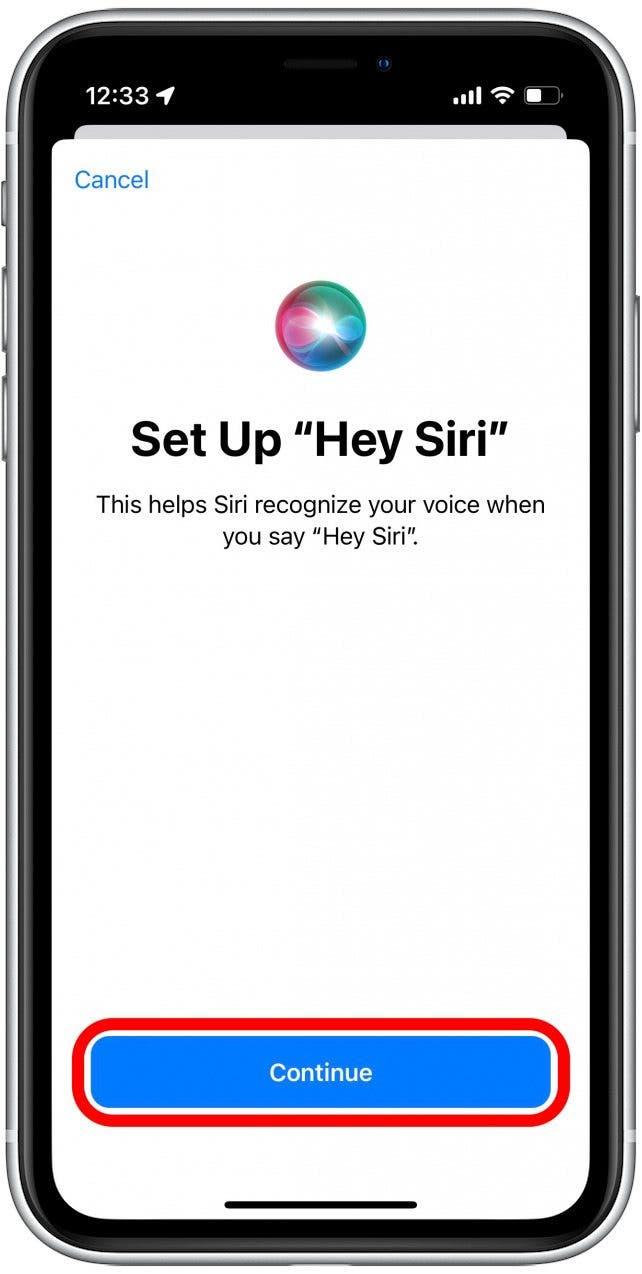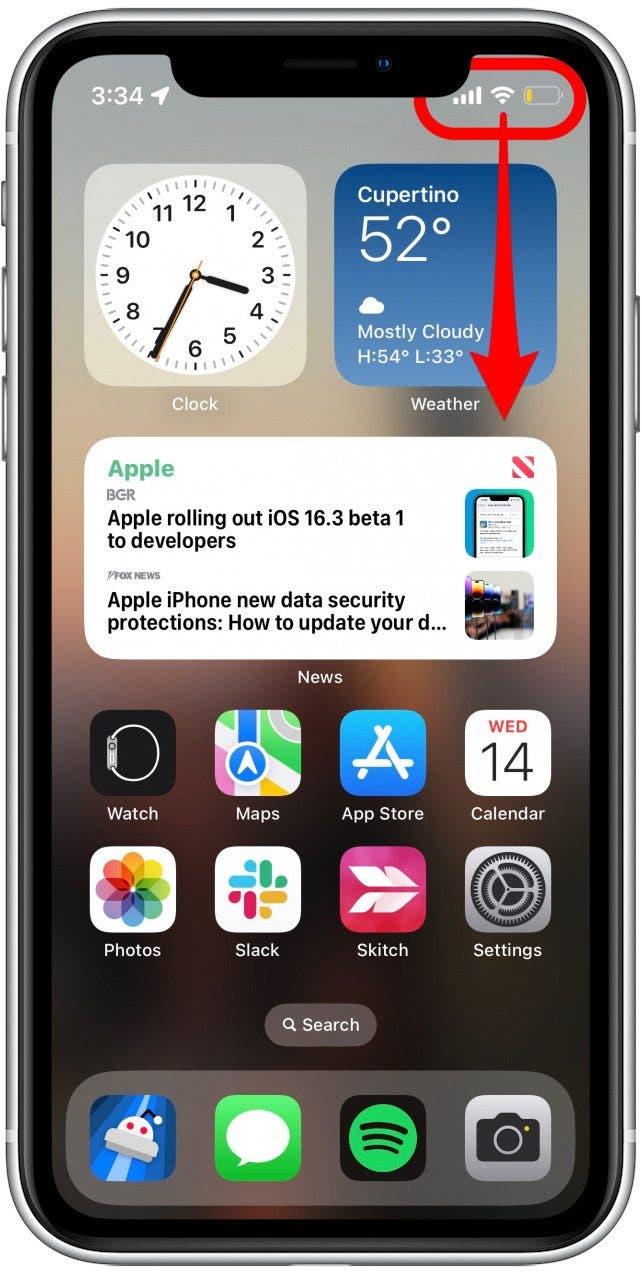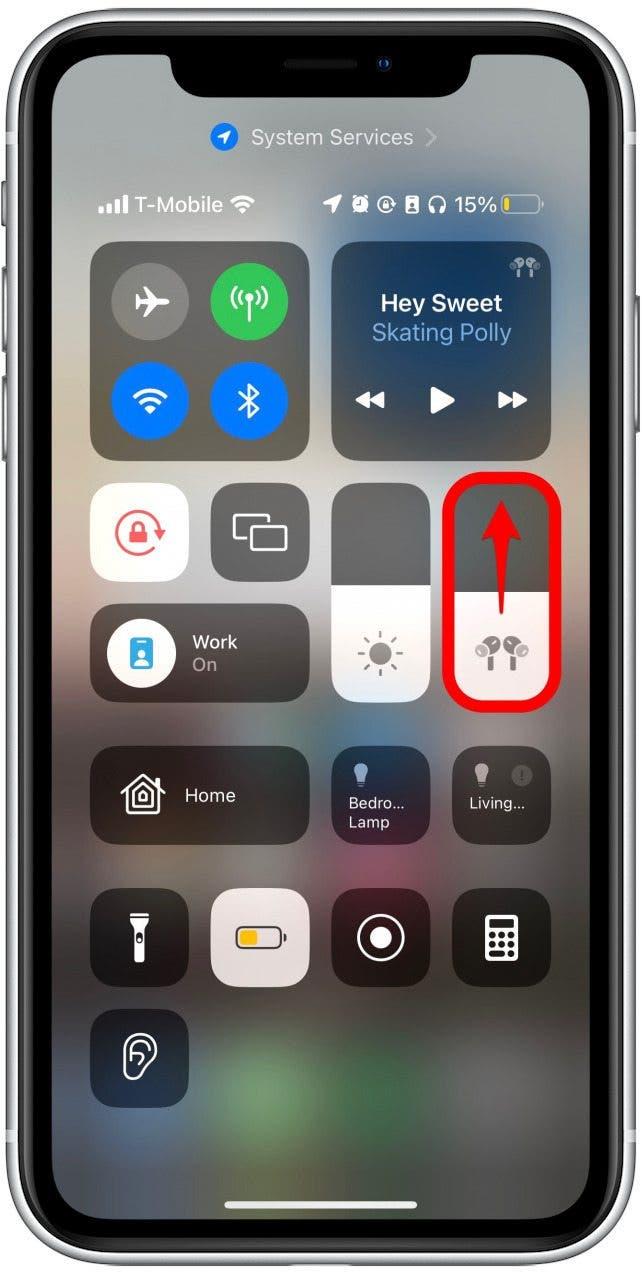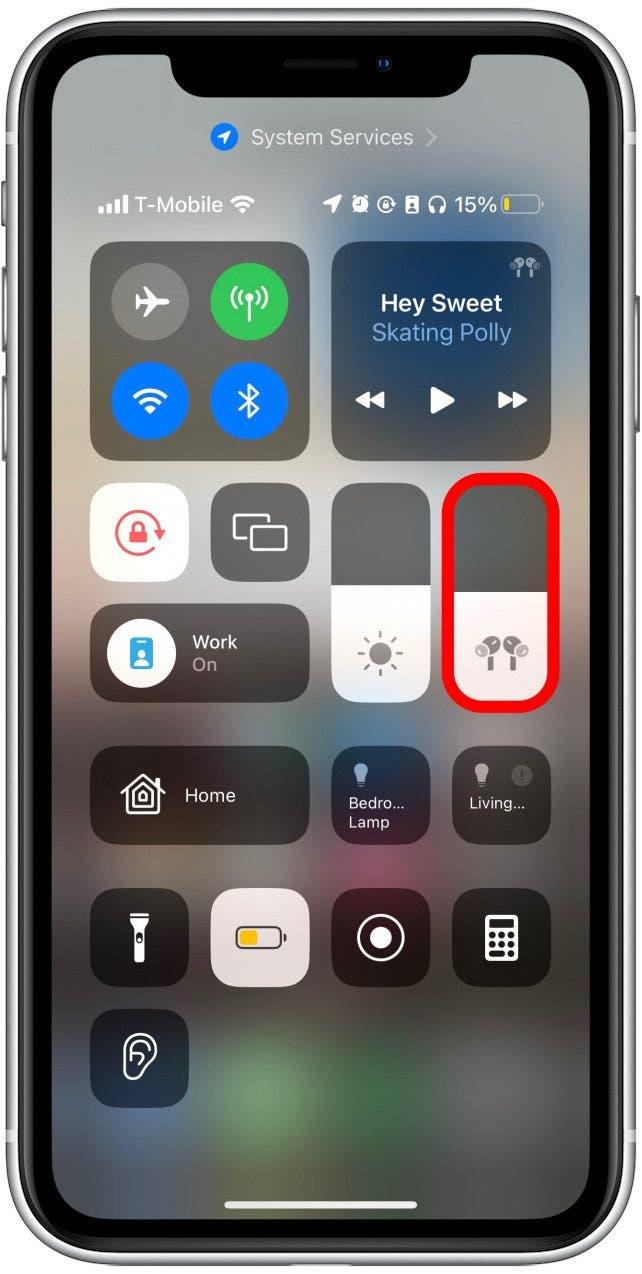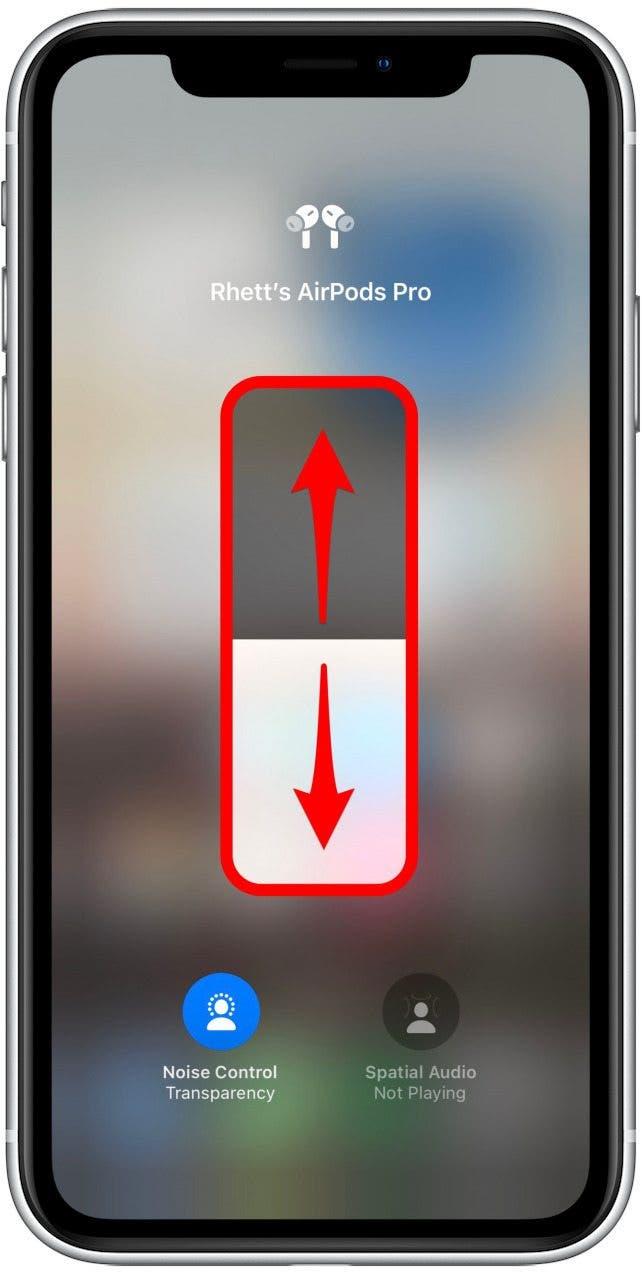Apple ha integrado a Siri en AirPods sin problemas, por lo que puede continuar usando su asistente virtual sin sacar su teléfono. Al escuchar música, podcasts, audiolibros, etc., puede pedirle a Siri que pause y reproduzca medios, saltee o regrese, y ajuste el volumen de sus AirPods. Sin embargo, a veces el control de volumen Siri no funciona de la manera que debería.
salta a:
- Cómo ajustar el volumen en AirPods
- ¿Por qué Siri no lo escucha?
- verificar la conexión de red
- AirPods Volumy Control sin Siri
- Ajustar el volumen en el centro de control
Cómo ajustar el volumen en AirPods
Los AirPods de primera y segunda generación tienen una superficie sensible al tacto en la parte superior del tallo. Puede tocar dos veces esa parte de sus AirPods para realizar una acción específica, el valor predeterminado es pausa y juego. También puede establecer la acción de doble toque para saltar hacia adelante, regresar o activar Siri. No puede asignar control de volumen a esta acción. Los AirPods de tercera generación y AirPods Pro de primera generación tienen más controles debido al sensor de fuerza en el tallo. Sin embargo, ninguno de los dos permite el control de volumen.
Si tiene AirPods Pro de segunda generación, puede ajustar el volumen deslizando hacia arriba o hacia abajo en el tallo. En AirPods Max, puede controlar el volumen girando la corona digital. Sin embargo, si desea ajustar el volumen en AirPods de primera, segunda o tercera generación o AirPods Pro de primera generación, deberá activar Siri y pedirle a su asistente virtual que suba o baja el volumen. Con «hey siri» habilitado , simplemente di: «Hola, Siri, volumen arriba «o» Hola, Siri, volumen hacia abajo «mientras usa sus AirPods. Para aprovechar al máximo sus AirPods, asegúrese de Regístrese en nuestro consejo del día Boletin informativo.
¿Por qué Siri no te escuchará?
Si tiene problemas para que Siri ajuste el volumen, hay algunas soluciones que puede intentar resolver el problema. Lo primero que debe hacer es confirmar que tiene habilitado Siri.
- Abra la aplicación Configuración .

- Desplácese hacia abajo y toque Siri & Search .

- Compruebe que los dos alternativos superiores, escuchen «Hey Siri» y presione el botón lateral para Siri son verdes y encendidos.

- Si los alternar son grises, eso significa que Siri está deshabilitado. Toque uno o ambos para que se vuelvan verde y habiliten Siri.

- Si no desea que Siri escuche constantemente la frase «Hey, Siri», puede dejar esa alternar.

- Si elige habilitar escucha «Hey Siri», deberá hablar la frase en su teléfono varias veces para que Siri pueda reconocer su voz más fácilmente. Toque Continuar comenzando y siga las indicaciones en pantalla para configurar la función.

Con Siri habilitado, intente pedirle a su asistente virtual que suba o baja el volumen. Si Siri aún se niega a ajustar el volumen, continúe leyendo.
Verifique la conexión de red
Mientras que Siri ahora trabaja sin conexión con el lanzamiento de iOS 16, Siri funciona mejor cuando las condiciones de la red son buenas. Así que verifique que esté conectado con datos Wi-Fi o celulares y que su conexión sea fuerte. Además, si está en iOS 15 o antes, necesitará una conexión a Internet para usar Siri, o puede Actualización de la última versión de iOS .
Control de volumen de AirPods sin Siri
Si desea ajustar su volumen sin usar Siri, hay algunas formas diferentes de hacerlo. En primer lugar, si tiene AirPods Pro de segunda generación, simplemente puede deslizar hacia arriba o hacia abajo en el tallo para controlar el volumen. En segundo lugar, en AirPods Max, puede girar el volumen hacia arriba y hacia abajo simplemente girando la corona digital. Sin embargo, si tiene un modelo de airpods diferente , deberá ajustar el volumen en su teléfono.
Puede cambiar fácilmente el volumen hacia arriba o hacia abajo en su iPhone o iPad presionando los botones de volumen en el lado del dispositivo. Si desea bajar el volumen hacia arriba o hacia abajo rápidamente, también puede tocar y arrastrar el control deslizante: 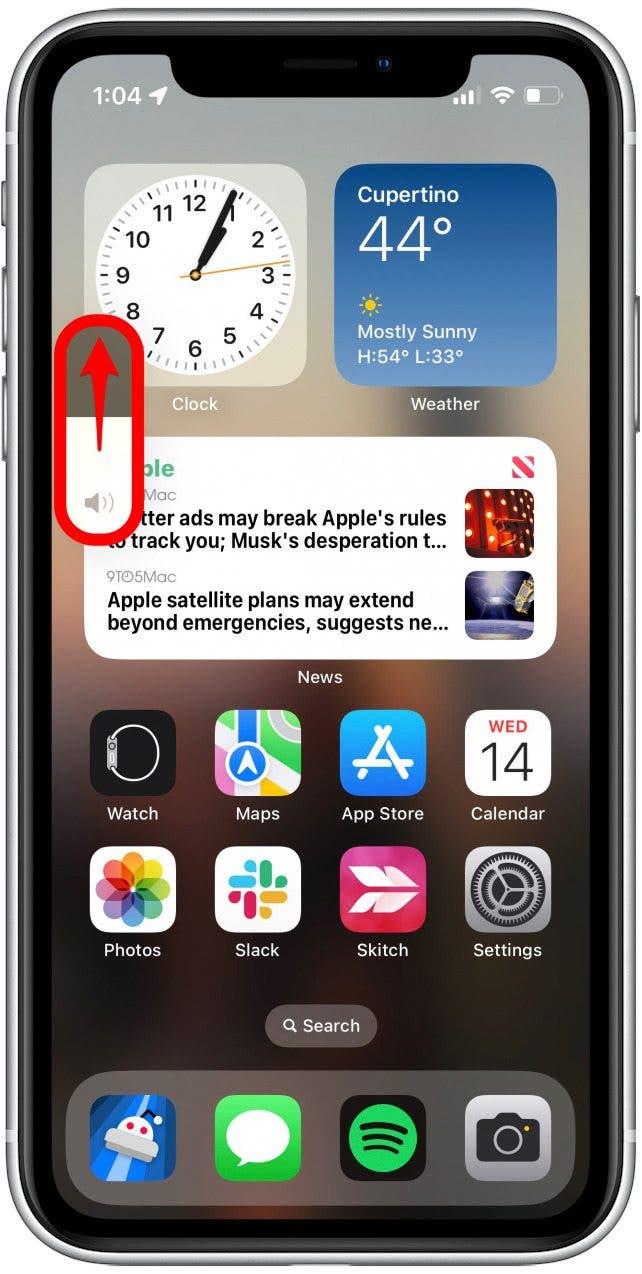
Nota: El control deslizante de volumen solo aparecerá después de presionar los botones de volumen lateral.
Ajustar el volumen en el centro de control
También puede ajustar rápidamente el volumen de sus AirPods en el centro de control si Siri no funciona.
- Deslice desde el borde superior derecho desde cualquier lugar para abrir el Center de control .

- El control deslizante de volumen mostrará un icono AirPods si sus AirPods están conectados. Puede deslizar el volumen hacia arriba o hacia abajo en esta pantalla.

- Alternativamente, puede tocar y mantener para sacar el control deslizante de volumen.

- Arrastre el control deslizante hacia arriba o hacia abajo para ajustar qué tan fuerte desea el volumen.

Si tiene problemas para usar Siri para el control de volumen con sus AirPods, las soluciones y alternativas anteriores deberían ayudarlo. Sin embargo, si Siri no lo está escuchando o tiene problemas para recoger su voz, puede haber otro problema subyacente. En ese caso, es posible que desee comunicarse con el soporte de Apple para obtener más ayuda.